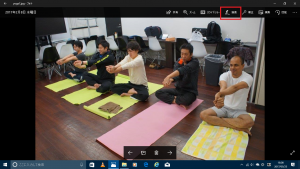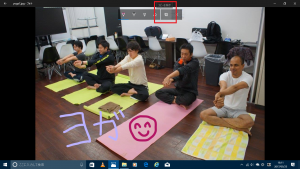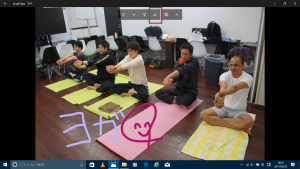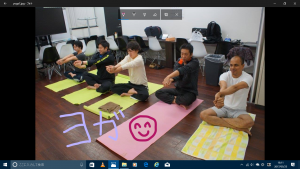Windows10『フォト』の使い方~写真編集機能①~
公開日:
:
最終更新日:2017/06/27
よくある相談
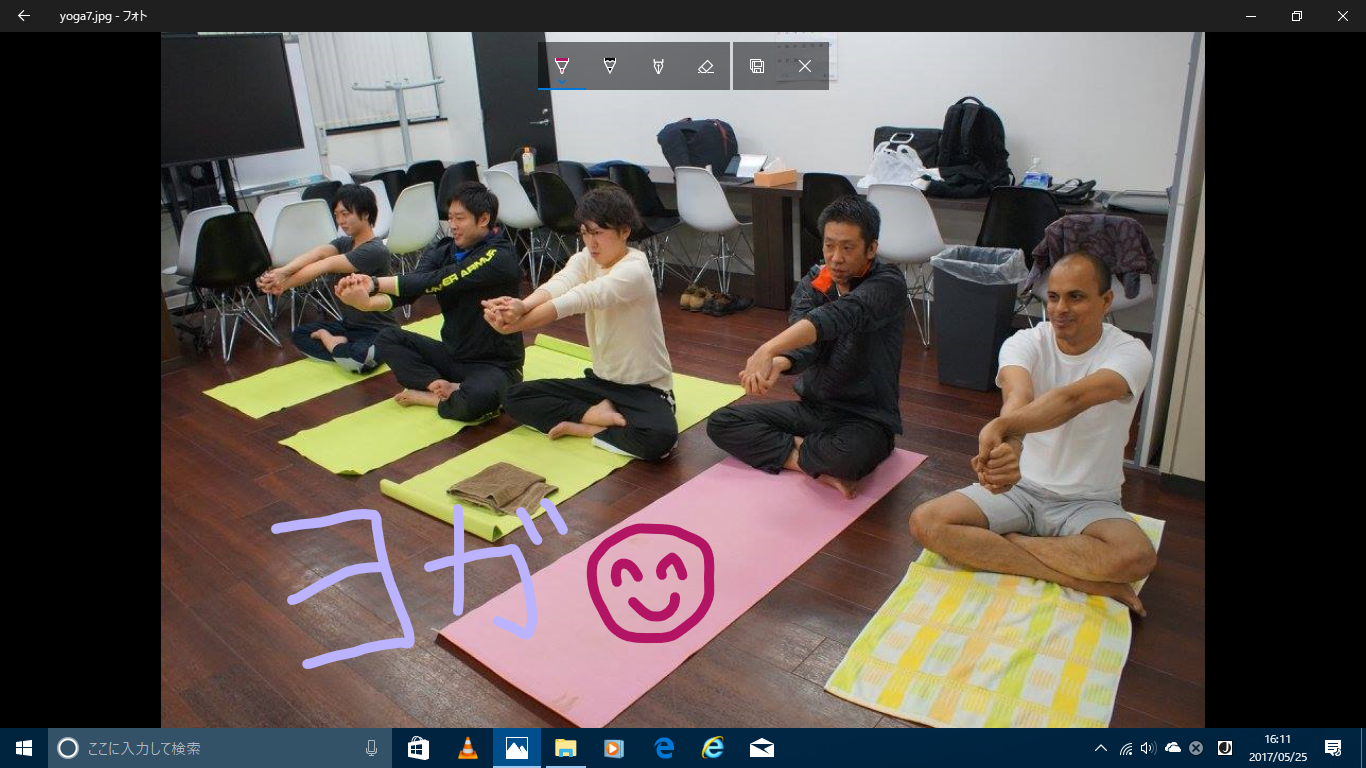
前回は、Windows10『フォト』アプリでの写真のインポート方法をご紹介しましたが、『フォト』では他にどんなことができるのでしょうか?機能としては、主に写真編集とアルバム作成に分けられます。今回は、写真編集の機能をピックアップしてご紹介していきます♪
まずは、スタートメニュー一覧より『フォト』を開き、編集したい画像をクリックします!
写真編集機能の使い方
描画機能
描画機能は、画像内に文字を書き込むことができる機能です。もちろん、文字の太さや色も選べます!
②[ボールペン]・[鉛筆]・[カリグラフィペン]より好きなペン先をクリックし、[色]・[サイズ]を選択
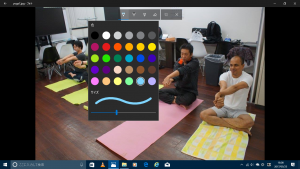
補足2)消したい部分をクリックすると、一筆分が削除されます。
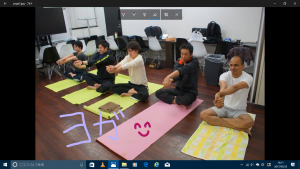
補正機能
補正機能は、ワンクリックで画像を自動で補正してくれます!あまりうまく撮れなかったけど、自分で調整するのは面倒だし・・・という方におすすめです(^O^)
簡単に編集できましたね♪
『フォト』アプリの表示は今までのものよりもスタイリッシュになった印象を受けますが、操作自体はシンプルで安心しました!
次回も引続き、『フォト』の編集機能をご紹介していきますので、いろいろと試してみてくださいね☆
担当:草川
関連記事
-

-
Windows10で画面表示が変わってしまった場合の対処法~タブレットモード編~
前回に引続き、Windows10で画面表示が変わってしまった場合の対処法をご紹介していきます
-

-
デスクトップパソコンがシャットダウンできない!原因と対策 ~PS/2キーボード~
先日、デスクトップパソコンをご使用のお客様より、「勝手に再起動してしまいパソコンのシャット
-

-
Windows 10 のFall Creators Updateとは?②
前回は、Windows10のバージョン確認方法をご紹介しました! 既に最新のFall Creat
-

-
Wi-Fiのマークがない!!(Windows11編)
Windows11(ウィンドウズ11)になってからWi-Fi(ワイファイ)の設定がちょっと
-

-
Mozilla Thunderbird~迷惑メールの設定~
今回はMozilla Thunderbird(モジラ サンダーバード)の迷惑メールの設定について
-

-
Windows10のちょっとだけ便利な機能⑥
設定画面から特定の項目をスタートにピン留め⁉PCの背景を変えたり、スリープ設定をしたり!何
-

-
Microsoftアカウントの作成方法
皆さんは、Microsoft(マイクロソフト)アカウントを持っていますか?Microsof
-
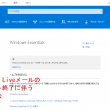
-
Windows Liveメールのサポートが終了!対処方法とは?②
今回も前回に引続き、Windows Liveメールの代替案をご紹介していきます! &n
-

-
コルタナが急に使えなくなってしまったら?
Windows10には「Cortana(コルタナ)」という音声アシスタント機能が標準搭載さ
- PREV
- WWDC17にて新しいiPad Proを発表
- NEXT
- 2017年春のBBQを開催しました!!